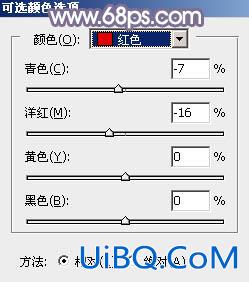
<图24>

<图25>

<图26>

<图27>
9、新建一个图层,按字母键“D”把前,背景颜色恢复到默认的黑白,选择菜单:滤镜> 渲染 > 云彩,确定后把混合模式改为“滤色”,不透明度改为:30%。添加图层蒙版,用黑白渐变,由上至下拉出白色至黑色线性渐变,效果如下图。

<图28>
10、创建色彩平衡调整图层,对阴影,高光进行调整,参数设置如图29,30,确定后按Ctrl+ Alt + G 创建剪切蒙版,效果如图31。这一步为云彩增加蓝色。

<图29>

<图30>

<图31>
11、按Ctrl+ J 把当前色彩平衡调整图层复制一层,再同上的方法创建剪切蒙版,效果如下图。
<图32>








 加载中,请稍侯......
加载中,请稍侯......
精彩评论